Bảng phím tắt và mẹo dùng Slack dưới đây sẽ giúp bạn làm việc online hiệu quả hơn, nhất là trong hoạt động hợp tác nhóm.
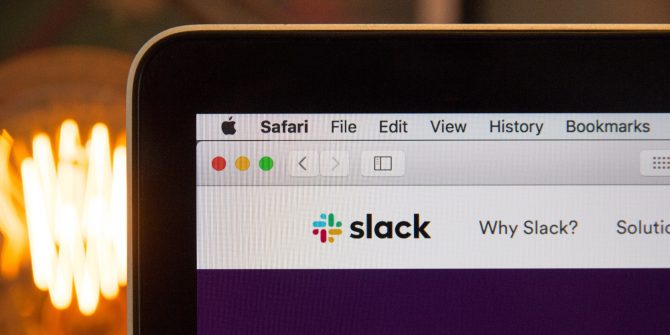
Slack đứng đầu top công cụ quản lý công việc online hiệu quả. Slack đủ mạnh mẽ để hợp tác đội lớn và xử lý các dự án phức tạp. Nếu dùng Slack ở nơi làm việc, có thể bạn sẽ đồng ý rằng bố cục & tính năng của nó khá phức tạp. Thật may, những nhân tố này đều được Slack sắp xếp tốt và dễ sử dụng. Tuy nhiên nếu có quá nhiều hoạt động trên giao diện, bạn dễ bỏ qua một số tính năng hữu ích, trừ khi đang tìm kiếm chúng.
Để khắc phục điều đó, hãy đọc bài viết tổng hợp phím tắt, thủ thuật tìm kiếm cú pháp định dạng và lệnh đặc biệt dưới đây để bạn có thể tăng tốc tiến trình công việc trên Slack. Tuyệt nhất là bạn có thể dùng tất cả chúng mà không cần phải rời tay khỏi bàn phím.
Bạn đang xem: Phím tắt, lệnh và syntax dùng Slack bạn nên biết
Bảng Cheat Sheet hữu ích dành cho người dùng Slack
| Phím tắt | Tác vụ |
|
Phím tắt |
|
Ctrl + k hoặcCtrl + g hoặc¹ Ctrl + t |
Mở Quick Switcher |
Ctrl + Shift + k |
Tới danh sách nhắn tin (DM) |
¹Ctrl + Shift + t |
Mở trình xem dạng Thread |
²Ctrl + Shift + a |
Mở danh sách tin nhắn chưa đọc |
Ctrl + Shift + l |
Mở danh sách kênh |
³Alt + ↓ |
Tới kênh hoặc tin nhắn tiếp theo |
³Alt + ↑ |
Tới kênh hoặc tin nhắn trước đó |
³Alt + Shift + ↓ |
Tới kênh hoặc tin nhắn chưa đọc tiếp theo |
³Alt + Shift + ↑ |
Tới kênh hoặc tin nhắn chưa đọc trước đó |
Cmd + [ hoặcCmd + ← |
Quay lại trang lịch sử trước đó |
Cmd + ] hoặcCmd + → |
Chuyển tiếp trang lịch sử |
Ctrl + Shift + m |
Mở bảng Activity |
Ctrl + Shift + s |
Mở bảng liệt kê mục đánh dấu sao |
Ctrl + Shift + w |
Mở Workspace Directory |
Ctrl + Shift + i |
Mở bảng Channel Details |
Ctrl + / |
Mở bảng phím tắt |
Ctrl + . |
Bật/Tắt bảng bên tay phải |
¹Ctrl +, |
Mở Preferences |
Ctrl + Shift + [ |
Chuyển sang không gian làm việc trước đó |
Ctrl + Shift + ] |
Chuyển sang không gian làm việc tiếp theo |
⁴Ctrl + [số] |
Chuyển tới không gian làm việc cụ thể |
Ctrl + Alt |
Hiện số được gắn cho các không gian làm việc trên sidebar |
Ctrl + f |
Tìm kiếm kênh hoặc tin nhắn hiện tại |
Esc |
Dánh dấu đã đọc toàn bộ tin nhắn trong kênh hoặc DM |
Shift + Esc |
Đánh dấu đã đọc toàn bộ tin nhắn |
⁵Alt + click tin nhắn |
Đánh dấu tin nhắn chưa đọc lâu nhất |
Ctrl + Shift + Y |
Thiết lập hoặc chỉnh sửa trạng thái Slack |
Ctrl + u |
Upload file lên kênh hoặc DM hiện tại |
Ctrl + Shift + Enter |
Tạo snippet trong kênh hoặc DM hiện tại |
⁶↑ |
Chỉnh sửa tin nhắn gần nhất trong kênh hoặc DM hiện tại |
Shift + ↑ |
Chọn text kết thúc dòng hiện tại trong tin nhắn nháp |
Shift + Enter |
Chèn dòng mới trong tin nhắn nháp |
Ctrl + b |
In đậm text đã chọn |
Ctrl + i |
In nghiêng text đã chọn |
Ctrl + Shift + x |
Gạch ngang text đã chọn |
Ctrl + Shift + > |
Thụt lề văn bản đã chọn |
Ctrl + Shift + c |
Định dạng text đã chọn như code nội tuyến |
Ctrl + Shift + 7 |
Định dạng text đã chọn dưới dạng danh sách theo số thứ tự |
Ctrl + Shift + 8 |
Định dạng text đã chọn dưới dạng danh sách đánh dấu đầu dòng (bullet) |
| @[Tên] | Hiện các tùy chọn tự dộng hoàn thành cho các tên hiển thị |
| #[Tên] | Hiện các tùy chọn tự động hoàn thành cho tên kênh |
| :[Character] | Hiện các tùy chọn tự động hoàn thành cho emoji |
m |
Bật/Tắt âm thanh trong khi gọi |
v |
Bật/Tắt video trong khi gọi |
+ hoặc a |
Hiện danh sách lời mời trong khi gọi |
e + (1-9) |
Xem và chọn emoji trong khi gọi |
| @[tên người dùng] | Thông báo cho người cụ thể |
| @here | Thông báo cho các thành viên đang hoạt động trong kênh |
| @channel | Thông báo tới tất cả thành viên của kênh dù họ đang hoạt động hay không |
| @everyone | Thông báo tới toàn bộ thành viên của kênh #general |
| Cú pháp định dạng tin nhắn | |
| *text* | In đậm chữ |
| _text_ | In nghiêng chữ |
| ~text~ | Gạch ngang chữ |
| >text | Thụt lề một khối văn bản |
| >>>text¹ text |
Thụt lề nhiều khối văn bản |
| `text` | Định dạng một dòng code nội tuyến |
| “`text ¹text“` |
Định dạng nhiều dòng code nội tuyến |
| 1.¹ 2. |
Định dạng danh sách đánh số thứ tự |
| text hoặc • text |
Định dạng danh sách đánh dấu đầu dòng |
|
Chỉnh sửa tìm kiếm |
|
| in:[channel] | Tìm kiếm theo kênh cụ thể |
| in:[@username] | Tìm kiếm DM cụ thể |
| from:username | Tìm kiếm tin nhắn/file được chia sẻ bởi người dùng cụ thể |
| from:me | Tìm kiếm tin nhắn/file được chia sẻ bởi bạn |
| ⁷on:[ngày] | Tìm kiếm theo ngày cụ thể |
| ⁸before:[ngày] hoặc ⁸after:[ngày] hoặc ⁸during:[ngày] |
Tìm kiếm theo ngày hoặc khung giờ nào đó |
| has:[:emoji:] | Tìm kiếm các mục bằng emoji cụ thể |
| has:pin | Tìm kiếm các mục đã ghim |
| has:star | Tìm kiếm các mục được đánh dấu sao |
| has:link | Tìm kiếm các mục chứa liên kết |
| Lệnh Slash Gõ vào trường tin nhắn và nhấn Enter |
|
| /status | Thiết lập hoặc xóa trạng thái tùy biến |
| /away | Bật/Tắt trạng thái “away” |
| ⁹/dnd for [Time] hoặc ⁹/dnd until [Time] |
Lập lịch phiên Do Not Disturb |
| /dnd off | Tắt Do Not Disturb |
| /expand | Mở rộng toàn bộ ảnh bên trong và video ở kênh hiện tại |
| /collapse | Đóng toàn bộ ảnh bên trong và video ở kênh hiện tại |
| /feed subscribe | Đăng ký nguồn cấp RSS trong kênh hiện tại |
| /feed list | Danh sách nguồn cấp RSS (và số ID của họ) cho kênh hiện tại |
| /feed remove [số ID] | Bỏ đăng ký kênh hiện tại từ nguồn cấp RSS |
| /feed help | Nhận trợ giúp bằng lệnh /feed |
| /join [#channel] | Tham gia kênh |
| /leave [#channel] hoặc /close [#channel] hoặc /part [#channel] |
Rời kênh |
| /leave | Rời kênh hiện tại |
| /open [#channel] | Mở kênh hiện tại |
| /topic [text] | Thiết lập chủ đề cho kênh hiện tại |
| /invite [@username] [#channel] | Mờ thành viên tới kênh |
| /remove [@username] hoặc /kick [@username] |
Xóa thành viên khỏi kênh hiện tại |
| /mute [#channel] | Tắt/Bỏ tắt thông báo từ kênh hiện tại |
| /mute | Tắt/Bỏ tắt thông báo hoạt động từ kênh hiện tại hay bỏ theo dõi luồng tin hiện tại |
| /star | Đánh dấu sao kênh hoặc danh sách tin nhắn hiện tại |
| /rename [new-name] | Đổi lại tên kênh hiện tại |
| /archive | Lưu trữ kênh hiện tại |
| /who | Liệt kê các thành viên (lên tới 100 người) trong kênh hiện tại |
| /msg [#channel] [message] | Gửi tin nhắn tới kênh bất kỳ |
| /msg [@username] [message] hoặc /dm [@username] [message] |
Gửi DM |
| /me [text] | Hiển thị văn bản được in nghiêng |
| /remind @me hoặc [@username] hoặc [#channel] to [What] [When] | Thiết lập nhắc nhở |
| /remind list | Xem danh sách lời nhắc sắp tới, trong quá khứ hoặc chưa hoàn thành |
| /remind help | Nhận trợ giúp bằng lệnh /remind |
| /search [từ khóa] | Tìm kiếm tin nhắn và tập tin |
| /shortcuts | Mở bảng phím tắt |
| /apps [app] | Tìm kiếm ứng dụng trong danh mục Slack |
| /feedback [text] | Gửi phản hồi hay yêu cầu trợ giúp tới Slack |
| /shrug [message] | Thêm ¯_(ツ)_/¯ ở cuối tin nhắn |
| ¹⁰/giphy [từ khóa] | Chia sẻ ảnh GIF ngẫu nhiên |
|
¹ Chỉ hoạt động trên app desktop. ² Chỉ hoạt dộng nếu bạn bật trình xem All Unreads trong Preferences > Sidebar. ³ Bao gồm các kênh và DM đánh dấu sao. ⁴ Nhấn ⁵ Dùng ⁶ Đảm bảo con trỏ đang ở trong trường tin nhắn trống. ⁷ Dùng định dạng MM/DD/YY(YY) hoặc MM-DD-YY(YY). ⁸ Thay thế [date] bằng ngày cụ thể hoặc từ khóa như today, yesterday, [day], [month] hoặc [year]. ⁹ Dùng mô tả thời gian như “for 20 mins”, “until 4pm”, until tonight”… ¹⁰ Yêu cầu tích hợp với app Giphy. |
|
Slack không chỉ giúp bạn giảm thiểu công việc xử lý email mà còn khiến nhiệm vụ văn phòng online trở nên thoải mái hơn. Bạn có thể tìm hiểu thêm Slack là gì và cách sử dụng Slack như thế nào để đạt hiệu quả tối ưu nhất. Hi vọng bài viết hữu ích với các bạn.
Đăng bởi: Thcs-thptlongphu.edu.vn
Chuyên mục: Tổng hợp





